ما الذي يحل محل WhatsApp؟.
حسنًا ، دع NextPit يرشدك. في هذه المقالة ، ندرج خمسة من أفضل بدائل WhatsApp التي يجب عليك بالتأكيد التفكير في تنزيلها (واستخدامها) في عام 2021.
فهرس:
لكن أولاً ، لنتناول المشكلة ونتحدث عن الحاجة إلى هذه البدائل.
لماذا تريد بديلاً عن WhatsApp؟
على الرغم من وجود مشاعر قوية مناهضة لتطبيق WhatsApp منذ أن تم شراء تطبيق المراسلة بواسطة Facebook في عام 2014 ، إلا أن هذا لم يُترجم أبدًا إلى نزوح جماعي.
تغير ذلك في يناير 2021 ، بعد وقت قصير من إرسال WhatsApp إشعارات لمعظم مستخدميها البالغ عددهم ملياري مستخدم حول التغييرات الوشيكة على سياسة الخصوصية الخاصة به. في الإشعار ، بدا أن WhatsApp يشير إلى أن قبول السياسات الجديدة سيتم تفسيره على أنه موافقة المستخدمين على مشاركة معلوماتهم الخاصة مع Facebook.
بعد ساعات من إخطار المستخدمين بالتغييرات الجديدة ، اندلعت ضجة على وسائل التواصل الاجتماعي ، وبدأ الناس في البحث عن بدائل قابلة للتطبيق لتطبيق WhatsApp ، مما أدى إلى شيء من النزوح الجماعي. أدت العاصفة الإعلامية والدعاية السلبية العامة بشأن هذه القضية إلى إجبار WhatsApp على تأخير تنفيذ سياسة الخصوصية الجديدة الخاصة به.
بعد حملة عالمية لشرح للمستخدمين أن التغييرات الجديدة لن تؤثر على خصوصيتهم ، أعلنت واتساب أنها ستؤجل تنفيذها حتى 15 مايو 2021 ، لإعطاء الشركة والمستخدمين الوقت الكافي لمراجعة التغييرات.
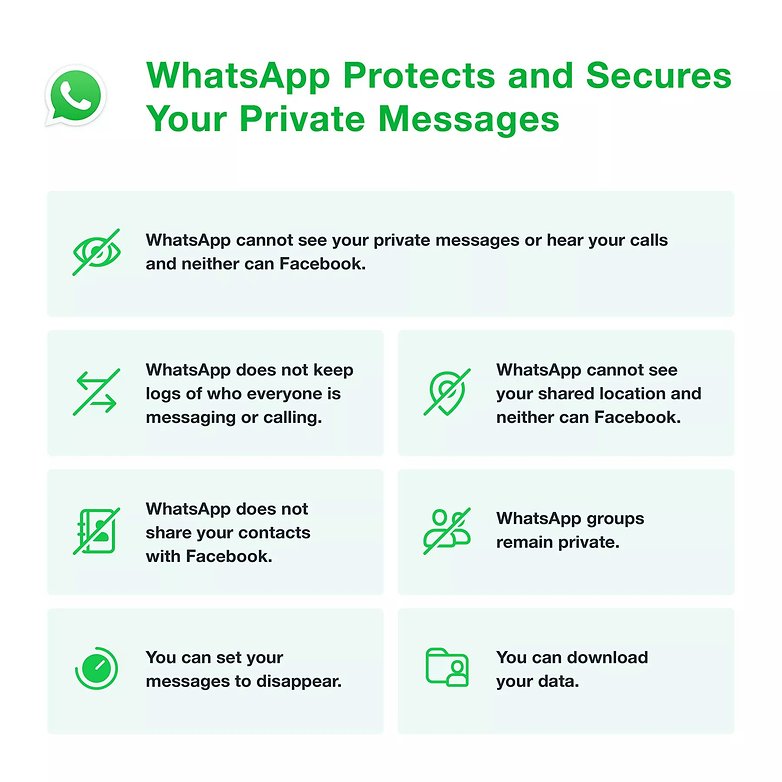 كان على WhatsApp شن حملة اتصالات كبيرة لوقف النزوح الجماعي بعد إعلان الخصوصية الكارثي في يناير 2021 / © WhatsApp
كان على WhatsApp شن حملة اتصالات كبيرة لوقف النزوح الجماعي بعد إعلان الخصوصية الكارثي في يناير 2021 / © WhatsApp
Comme il est probable que Facebook mette bientôt en place cette nouvelle politique de confidentialité, vous vous demandez peut-être s’il existe d’excellentes alternatives à WhatsApp qui peuvent fonctionner comme une plateforme de messagerie efficace tout en assurant votre sécurité et en respectant votre حياة خاصة.
فيما يلي ما نعتقد أنه خمسة من أفضل البدائل الآمنة لتطبيق WhatsApp في عام 2021.
Telegram: البديل الأكثر اكتمالا لتطبيق WhatsApp وربما الأفضل
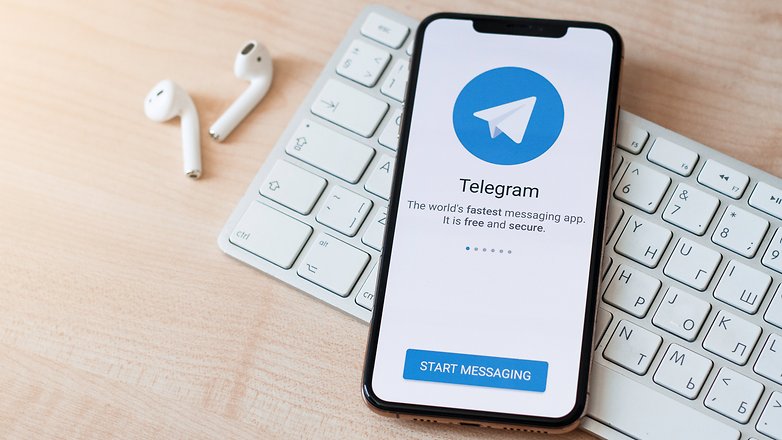 برقية. أفضل بديل لتطبيق WhatsApp؟ / © Sergey Khaustov / Shutterstock.com
برقية. أفضل بديل لتطبيق WhatsApp؟ / © Sergey Khaustov / Shutterstock.com
يجد Telegram نفسه بانتظام في أعلى القائمة في أي مقال عن بدائل WhatsApp ولسبب وجيه. إلى جانب كونه مليئًا بالميزات ، فإن Telegram يشبه بصريًا WhatsApp ، مما يمنح المستخدمين إحساسًا بالألفة بمجرد أن يغرقوا.
لكن لماذا Telegram أفضل من WhatsApp؟ بصرف النظر عن الإلمام بواجهة المستخدم ، والتي تجعل معظم الناس يلتزمون ب Telegram ، فإن بعض وظائف المراسلة الأساسية يتم تنفيذها بشكل أفضل من تلك الموجودة في WhatsApp.
Telegram هو تطبيق مراسلة كامل يمكنه فعل كل ما تتوقعه تقريبًا من مثل هذا التطبيق. وهو يدعم الدردشات الفردية / مكالمات الفيديو ، والمحادثات الجماعية ، والقنوات ، والمكالمات الصوتية ، وإنشاء الروبوتات ، وحتى استطلاعات الرأي. كما لاحظت ، فإن بعض هذه الميزات غير موجودة حتى على WhatsApp.
شيء آخر يقدره مستخدمو Telegram هو الدعم السلس لأجهزة متعددة. على عكس WhatsApp ، لا يحتاج تطبيق Telegram على الويب إلى الاتصال بهاتفك الذكي لتبادل الرسائل. علاوة على ذلك؟ تتم مزامنة كل شيء على Telegram بما في ذلك مسودات الرسائل غير المرسلة!
كما لو أن كل هذه الميزات لم تكن كافية ، فإن Telegram يدعم أيضًا مشاركة الملفات الكبيرة ، حتى 1.5 جيجا بايت.في الواقع ، يمكنك التفكير في الخدمة كخدمة تخزين سحابي ، بل إن بعض أصدقائي يستخدمون Telegram على هذا النحو. لكي لا يتم حذف هذه الملفات ، يجب عليك تسجيل الدخول مرة واحدة على الأقل كل ستة أشهر.
ميزات Telegram البارزة الأخرى:
- يمكن التحكم في عامل ضغط مقاطع الفيديو والصور.
- دعم لرسائل الفيديو القصيرة.
- إمكانية تحرير الرسائل بعد إرسالها.
- نقل سلس لبيانات الدردشة من Android إلى iOS والعكس.
- الأشخاص الذين لا يعرفون أنك لا تستطيع رؤية رقمك في مجموعات كبيرة.
- أوه ، ونعم ، لا توجد قيود على أحجام المجموعات. يمكنك إضافة ما يصل إلى 200000 عضو!
نقاط ضعف Telegram
ومع ذلك ، ليس كل شيء وردية. في وقت كتابة هذا التقرير ، لا يدعم Telegram مكالمات الفيديو الجماعية ، وهي ميزة شائعة جدًا بين مستخدمي WhatsApp (ولكن هذه الميزة ستظهر قريبًا!). نقطة أخرى من الانتقادات هي التشفير التام بين الأطراف من Telegram ، والذي لا يتم تمكينه افتراضيًا. كما أشارت الشركة مؤخرًا إلى أنها قد تقدم شكلاً من أشكال الإعلانات للمساعدة في ارتفاع التكاليف.
بشكل عام ، أعتقد أن Telegram هو بديل جيد حقًا لتطبيق WhatsApp ومع وجود أكثر من 500 مليون شخص يستخدمونه بالفعل ، فمن المحتمل أن يستخدمه الكثير من أصدقائك وعائلتك أيضًا.
في تلخيص: نعتقد أن Telegram ، حتى مع بعض مشكلاته ، هو أفضل بديل لتطبيق WhatsApp في عام 2021.
يمكنك تنزيل Telegram من متجر Google Play أو Apple App Store.
Signal: التطبيق المجاني الذي يضع الخصوصية في صميم اهتماماته.
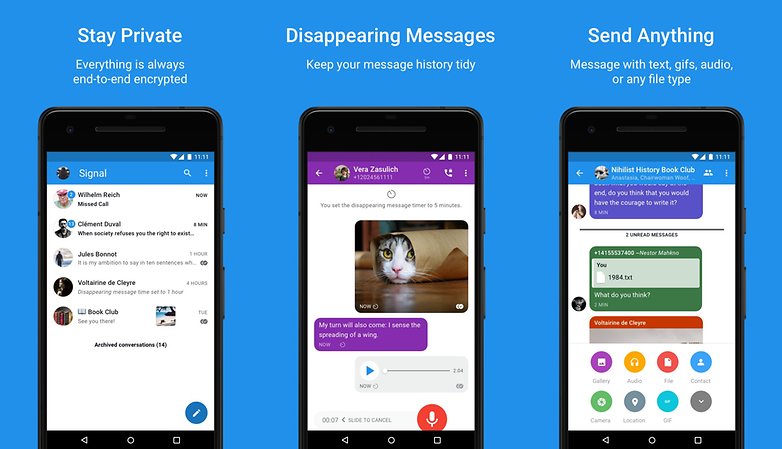 استفادت Signal مؤخرًا من دعم العديد من المشاهير. لكن هل سيبقى الناس؟ / © متجر Google Play
استفادت Signal مؤخرًا من دعم العديد من المشاهير. لكن هل سيبقى الناس؟ / © متجر Google Play
أثبت Signal نفسه كبديل قوي لتطبيق WhatsApp في عام 2021. ارتفعت شعبية التطبيق بعد فترة وجيزة من إعلان WhatsApp الشهير. بعد تلقيه الدعم من أمثال إدوارد سنودن وإيلون ماسك ، واصلت Signal التأكيد على الخصوصية والأمان كأفضل ميزاتها.
يحتوي Signal ، مثل WhatsApp و Telegram ، أيضًا على تطبيق سطح مكتب حتى تتمكن من إرسال الرسائل بسلاسة من خلال هاتفك الذكي أو جهاز الكمبيوتر.
على الرغم من أنها ليست قوية مثل Telegram من حيث الوظائف الإضافية ، إلا أن وظائف المراسلة الأساسية لتطبيق Signal ، والتي تشمل الدردشات الفردية والمجموعات ومكالمات الفيديو والصوت ، تعمل بشكل جيد.
ومع ذلك ، فإن ما يميز Signal عن غيره هو تفانيه في أن يكون منصة آمنة والتزامه بالبقاء دائمًا على هذا النحو. قالت الشركة إنها ستبقى دائمًا خالية من الإعلانات والانتماءات.
نقاط ضعف الإشارة
يبلغ عدد مستخدمي Signal حاليًا 50 مليون مستخدم ، وهو أقل بكثير من WhatsApp أو Telegram. ما يمنعك حقًا من التبديل إلى Signal ليس التطبيق نفسه ، ولكن قلة الأشخاص للدردشة معهم على هذا التطبيق الآمن.
في تلخيص: Signal هو تطبيق رائع للأشخاص المشبوهين وغير متأكدين من نوايا Telegram الحقيقية.
يمكنك تنزيل تطبيق Signal من متجر Google Play أو Apple App Store.
Threema: هل أنت على استعداد للدفع مقابل تطبيق مراسلة آمن وصديق للخصوصية؟
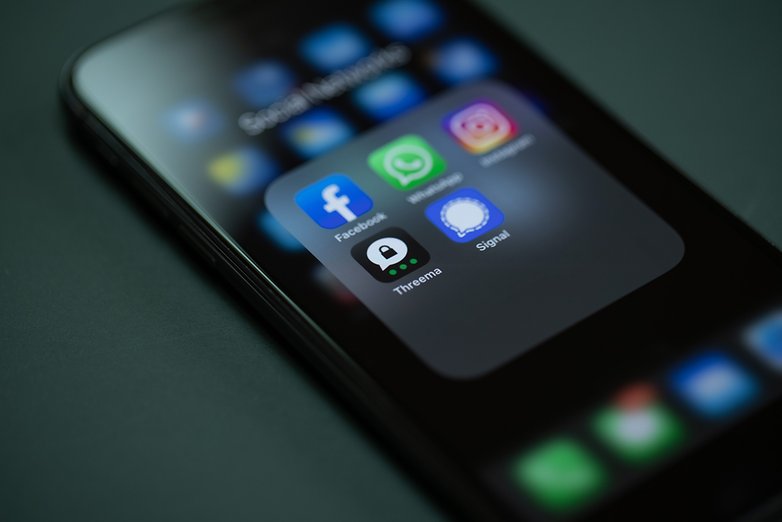 Threema هو تطبيق جيد. لكن عليك أن تدفع مقابل استخدامه. / © Threema
Threema هو تطبيق جيد. لكن عليك أن تدفع مقابل استخدامه. / © Threema
Threema هو تطبيق مراسلة شائع إلى حد ما في أوروبا ، لكنه لا يزال غير معروف على المستوى الدولي. أحد الأسباب الرئيسية هو أنه على عكس معظم منافسيها الذين يتمتعون بحرية الاستخدام ، فإن Threema هو تطبيق مدفوع يكلف تنزيله 3.99 يورو.
في مقابل هذا المبلغ المتواضع ، ستحصل على تطبيق يقدم العديد من الميزات. إلى جانب الدردشات الجماعية وقوائم التوزيع والقنوات ، يدعم Threema الآن مكالمات الصوت / الفيديو وحتى استطلاعات الرأي. يحتوي التطبيق أيضًا على إصدار سطح المكتب ، على الرغم من أن الفلسفة هي نفسها مثل WhatsApp: يجب ربط تطبيق سطح المكتب بالهاتف الذكي للعمل.
ومع ذلك ، فإن ما يميز Threema عن WhatsApp هو تركيزه على الخصوصية. بعد دفع 3.99 يورو ، لن تحتفظ الشركة بأي من بياناتك الشخصية. فقط قم بإنشاء المعرف الخاص بك وابدأ في استخدام التطبيق بشكل مجهول إلى الأبد. لا يمكن العثور على شخص يستخدم معرفه إلا إذا عرض عليك طواعية الوصول. كما قد تتوقع ، يتم تشفير جميع الاتصالات عبر Threema من طرف إلى طرف ولا يتم تخزين أي بيانات على خوادمهم.
نقاط ضعف Threema
على الرغم من كونه غنيًا بالميزات ، إلا أن نموذج الأعمال المدفوع لـ Threema يعني أنه سيستمر في جذب جمهور متخصص مهتم جدًا بالخصوصية عبر الإنترنت. في شكله الحالي ، من غير المحتمل أن يصل إلى الكتلة الحرجة التي حققتها تطبيقات مثل WhatsApp أو Telegram أو حتى Signal. أوه ، وفي حالة نسياني ، فإن Threema ليس فعالًا للغاية عندما يتعلق الأمر بنقل الحفظ من جهاز إلى آخر.
التطبيقات الأخرى في هذه القائمة ليست شائعة مثل تلك المذكورة أعلاه ، أو أصبحت تطبيقات مراسلة بعد أن تم تصميمها في الأصل لشيء آخر ، لكننا نقوم بإدراجها على أي حال حتى تكون على دراية بالاختيارات الممكنة.
في تلخيص: قم بشراء Threema إذا كنت تؤمن بشعار “ادفع مقابل خصوصيتك”. ولكن سيكون من الصعب إقناع أصدقائك بالدفع مقابل تطبيق المراسلة.
يمكنك تنزيل Threema من متجر Google Play أو Apple App Store.
iMessage: لمستخدمي iPhone
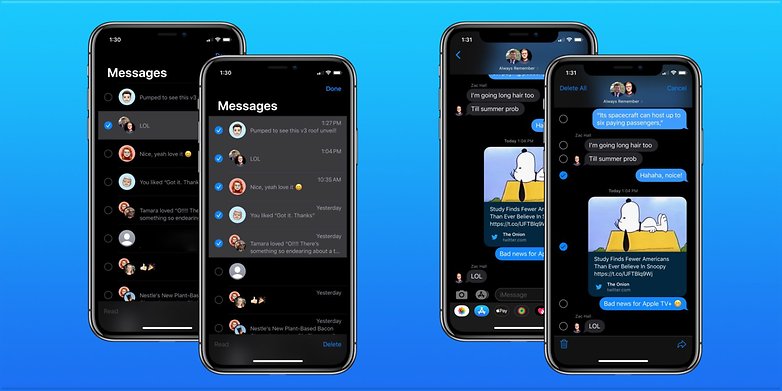 iMessage رائع. لكنك بحاجة إلى iPhone لاستخدامه! علاوة على ذلك ، فهي تحظى بشعبية كبيرة في الولايات المتحدة / © Apple
iMessage رائع. لكنك بحاجة إلى iPhone لاستخدامه! علاوة على ذلك ، فهي تحظى بشعبية كبيرة في الولايات المتحدة / © Apple
نظرًا لشعبية أجهزة iPhone و iOS ، فمن المحتمل أن يتمكن معظم الأشخاص من التعامل مع iMessage كتطبيق مراسلة خاص بهم. باستخدام iMessage ، من الممكن إرسال رسائل إلى أي هاتف ذكي ، كما يدعم التطبيق التشفير من طرف إلى طرف.
يدعم التطبيق أيضًا المراسلة عبر الأنظمة الأساسية ، والتي تقتصر على منتجات Apple فقط. في بعض البلدان ، يمكنك أيضًا استخدام iMessage لإرسال الأموال واستلامها من خلال Apple Pay. ولكن هذه ميزة يقدمها WhatsApp بالفعل لبعض البلدان باستخدام خدمة تسمى WhatsApp Pay.
نقاط الضعف في iMessage
إذا لم يكن الأمر واضحًا بالفعل ، لاستخدام iMessage ، يجب أن تكون جزءًا من نظام iOS البيئي. على الرغم من أنه يمكنك تلقي الرسائل المرسلة عبر iMessage على الأجهزة الأخرى ، فلن تستفيد من الميزات الرئيسية إذا لم تكن جزءًا من عالم Apple. على الرغم من وجود دعوات لـ …
هل كان المقال مفيداً؟شاركه مع أصدقائك ولا تنسى لايك والتعليق

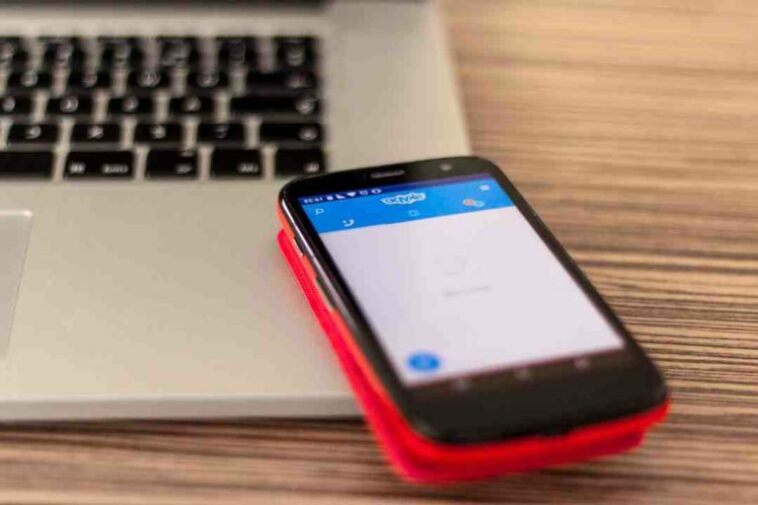

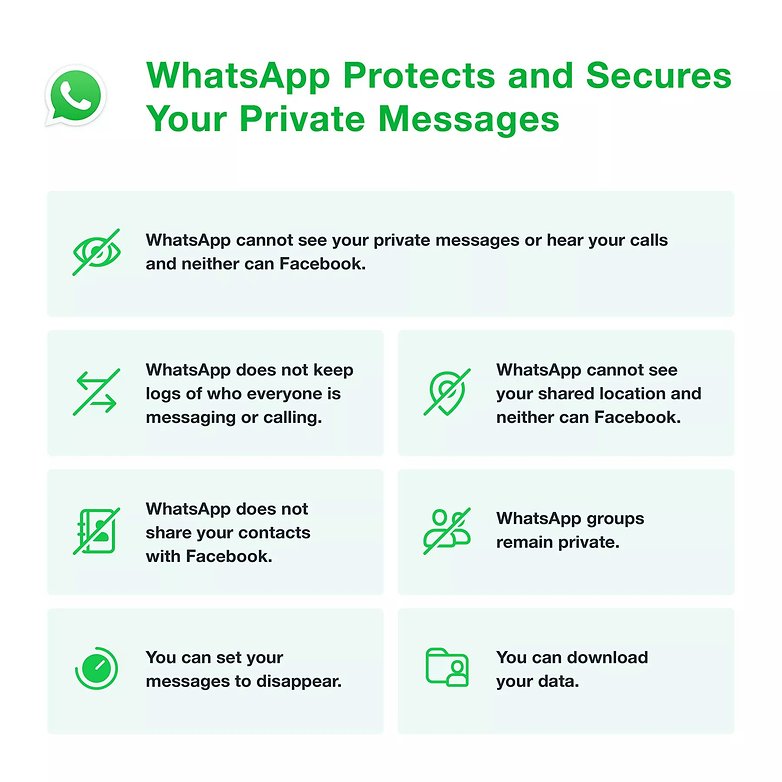 كان على WhatsApp شن حملة اتصالات كبيرة لوقف النزوح الجماعي بعد إعلان الخصوصية الكارثي في يناير 2021 / © WhatsApp
كان على WhatsApp شن حملة اتصالات كبيرة لوقف النزوح الجماعي بعد إعلان الخصوصية الكارثي في يناير 2021 / © WhatsApp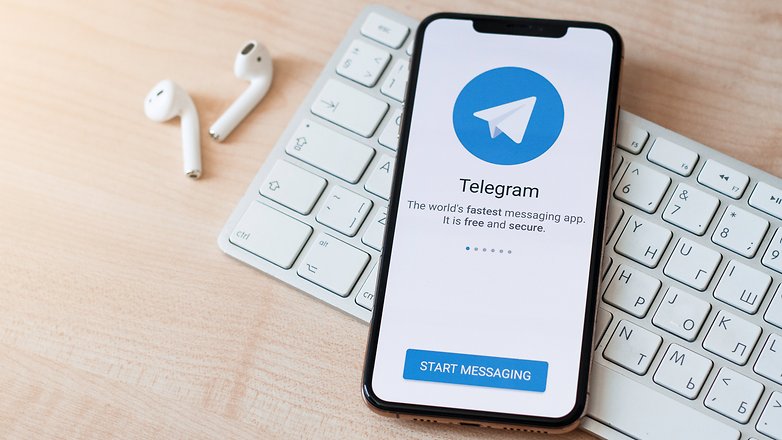 برقية. أفضل بديل لتطبيق WhatsApp؟ / © Sergey Khaustov / Shutterstock.com
برقية. أفضل بديل لتطبيق WhatsApp؟ / © Sergey Khaustov / Shutterstock.com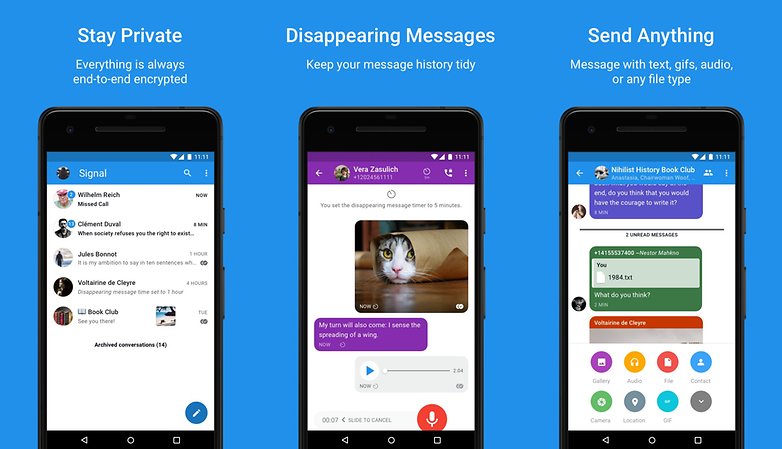 استفادت Signal مؤخرًا من دعم العديد من المشاهير. لكن هل سيبقى الناس؟ / © متجر Google Play
استفادت Signal مؤخرًا من دعم العديد من المشاهير. لكن هل سيبقى الناس؟ / © متجر Google Play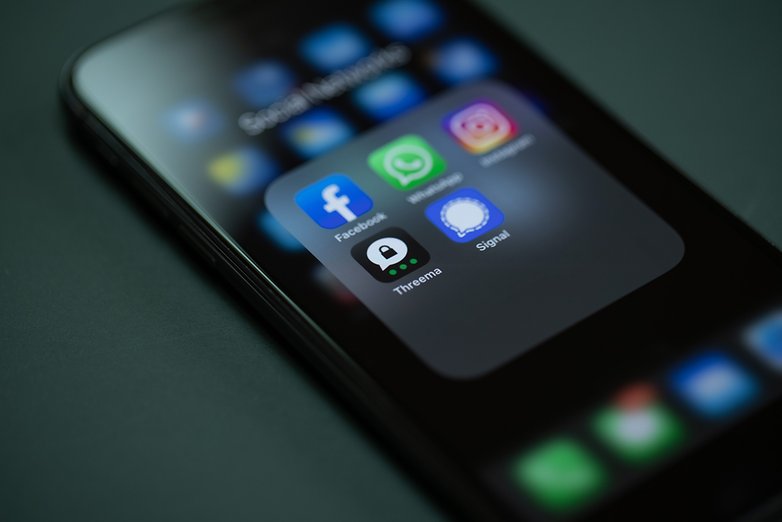 Threema هو تطبيق جيد. لكن عليك أن تدفع مقابل استخدامه. / © Threema
Threema هو تطبيق جيد. لكن عليك أن تدفع مقابل استخدامه. / © Threema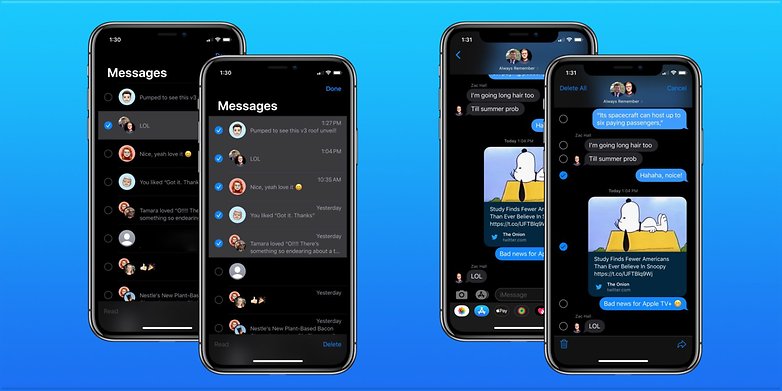 iMessage رائع. لكنك بحاجة إلى iPhone لاستخدامه! علاوة على ذلك ، فهي تحظى بشعبية كبيرة في الولايات المتحدة / © Apple
iMessage رائع. لكنك بحاجة إلى iPhone لاستخدامه! علاوة على ذلك ، فهي تحظى بشعبية كبيرة في الولايات المتحدة / © Apple
 © CaptureBDM
© CaptureBDM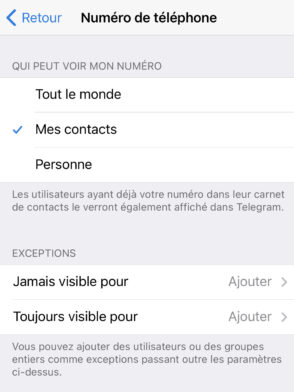 © CaptureBDM
© CaptureBDM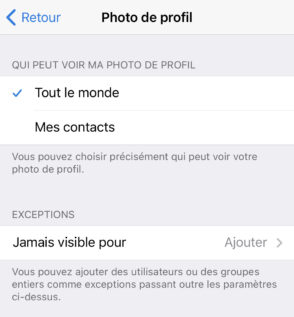 © CaptureBDM
© CaptureBDM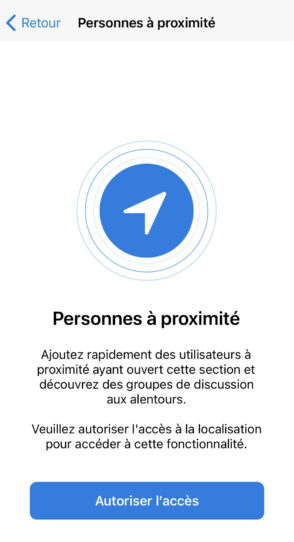 © CaptureBDM
© CaptureBDM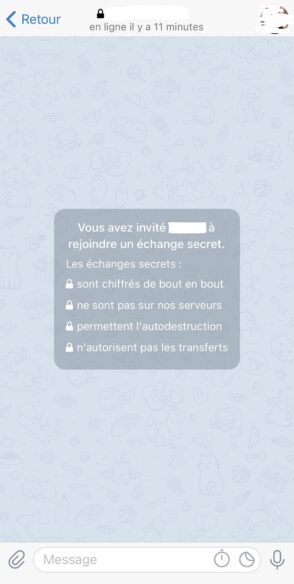 © CaptureBDM
© CaptureBDM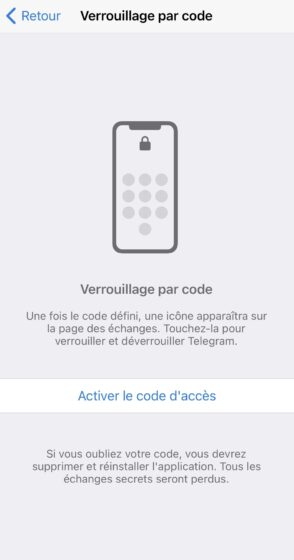 © CaptureBDM
© CaptureBDM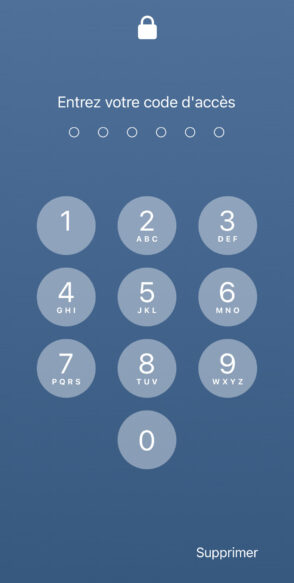 © CaptureBDM
© CaptureBDM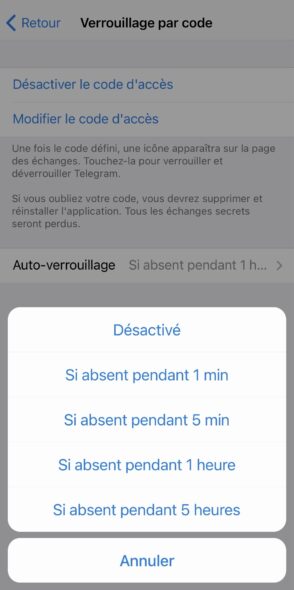 © CaptureBDM
© CaptureBDM © CaptureBDM
© CaptureBDM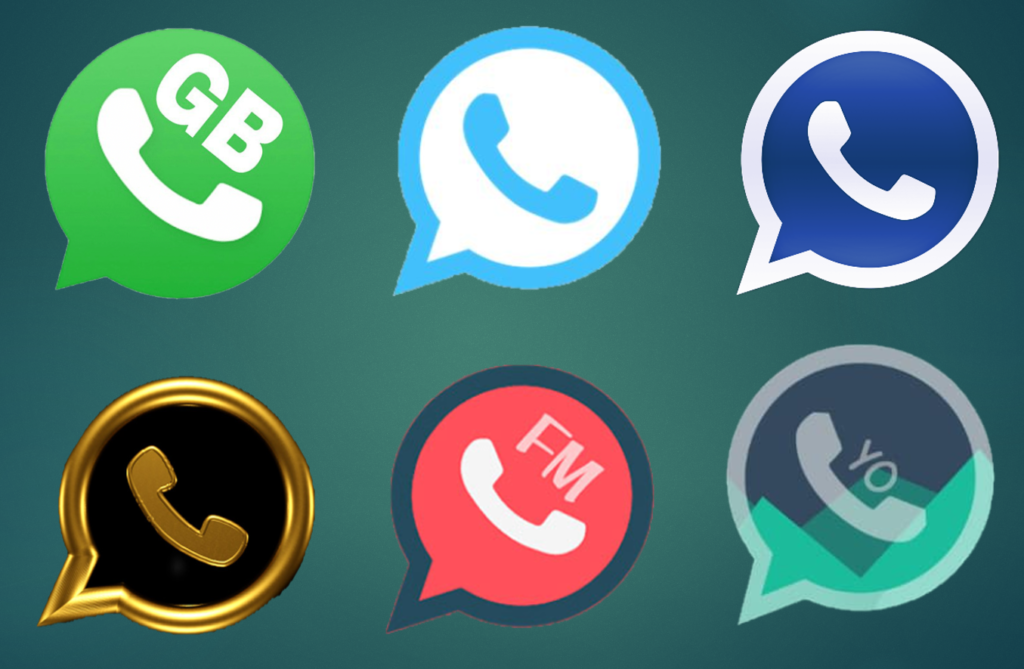
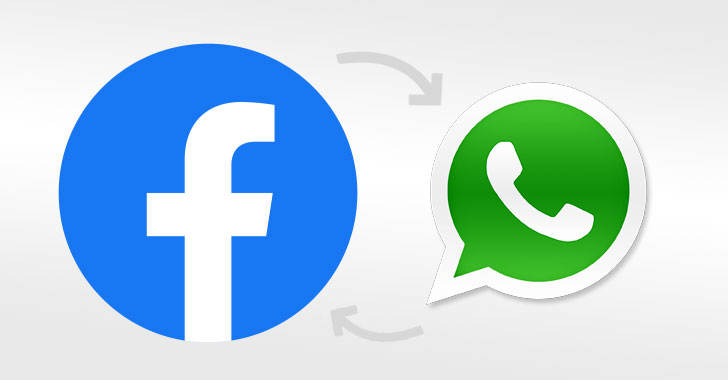 تأتي تحديثات شروط واتسآب وسياسة الخصوصية في أعقاب “الرؤية المركزة على الخصوصية” لفيسبوك لدمج واتسآب وإنستغرام وماسنجر معًا وتوفير تجربة أكثر تماسكًا للمستخدمين عبر خدماته.
تأتي تحديثات شروط واتسآب وسياسة الخصوصية في أعقاب “الرؤية المركزة على الخصوصية” لفيسبوك لدمج واتسآب وإنستغرام وماسنجر معًا وتوفير تجربة أكثر تماسكًا للمستخدمين عبر خدماته.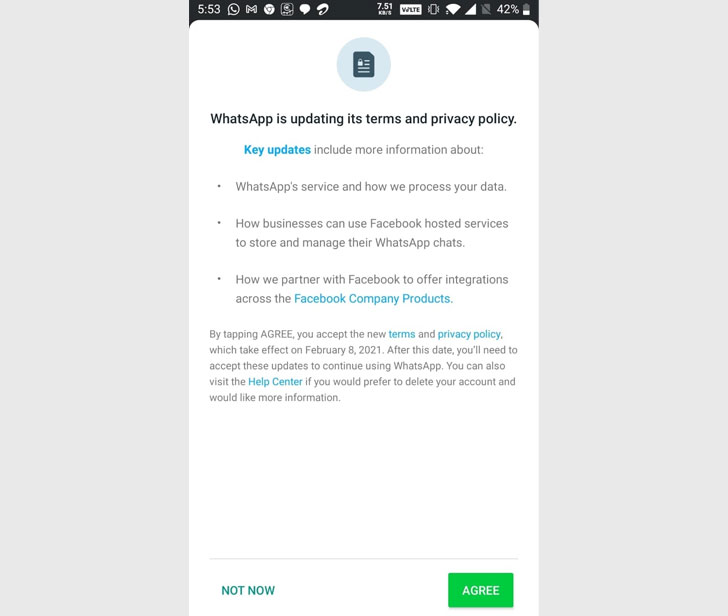
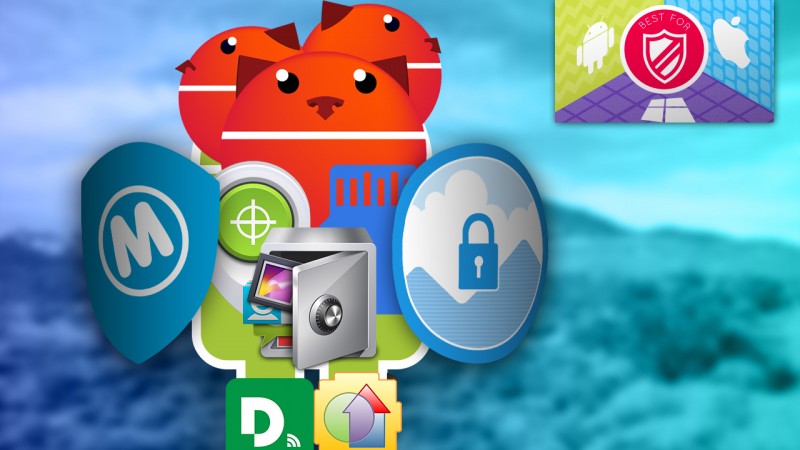

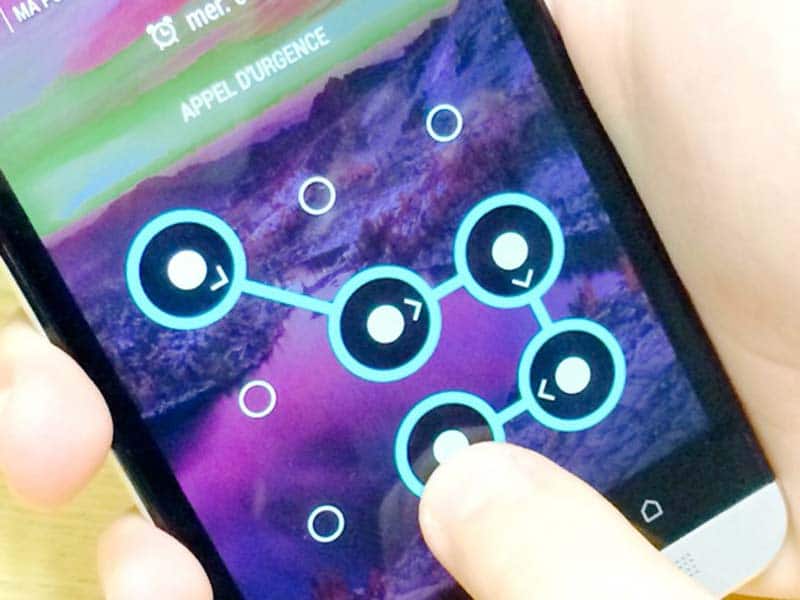
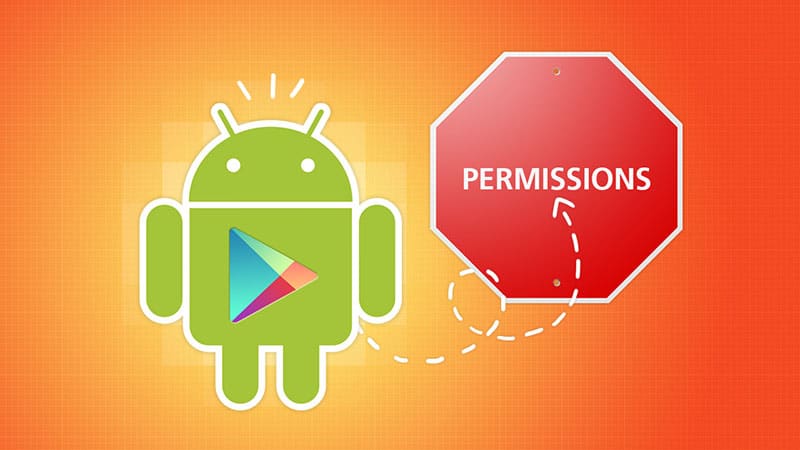
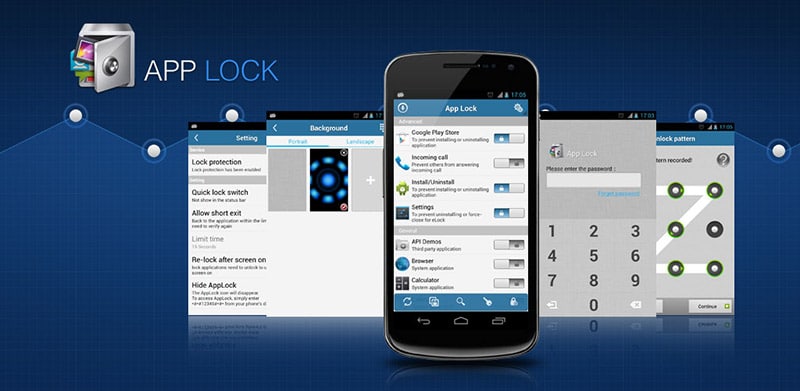
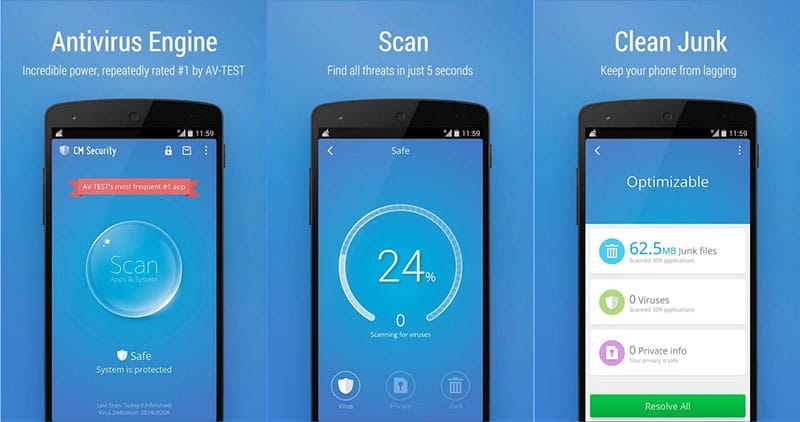
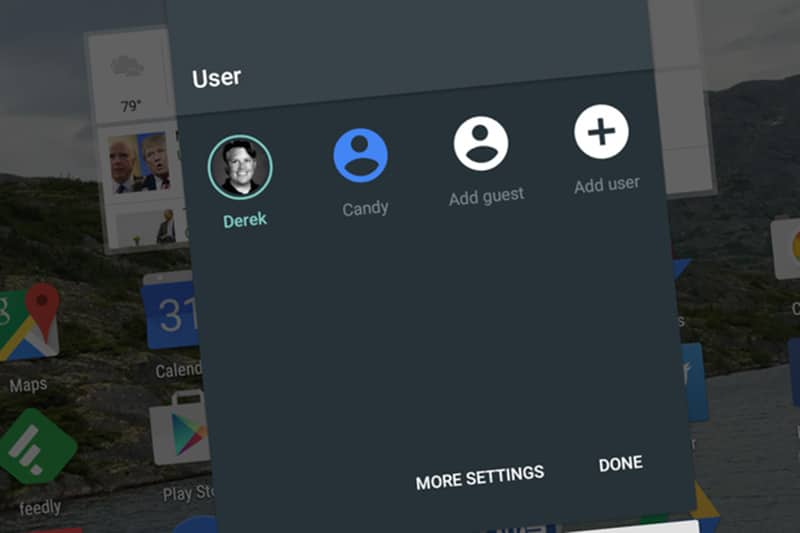
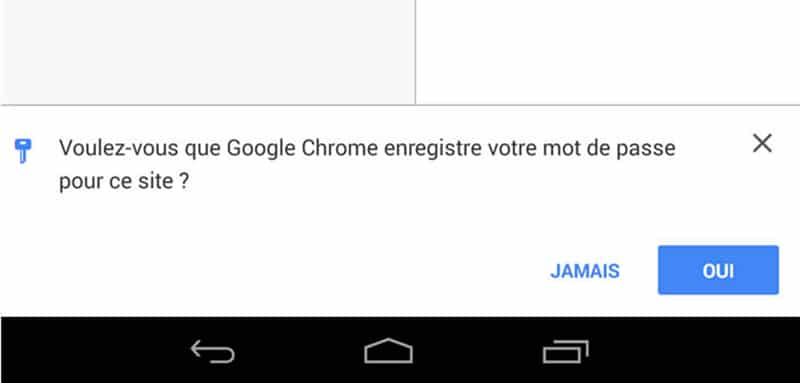

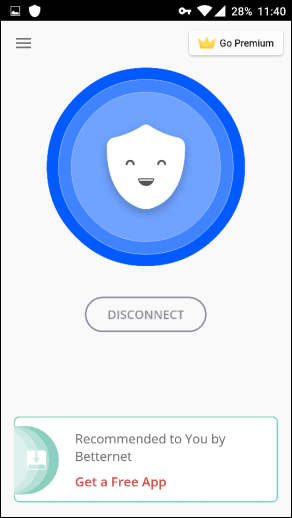

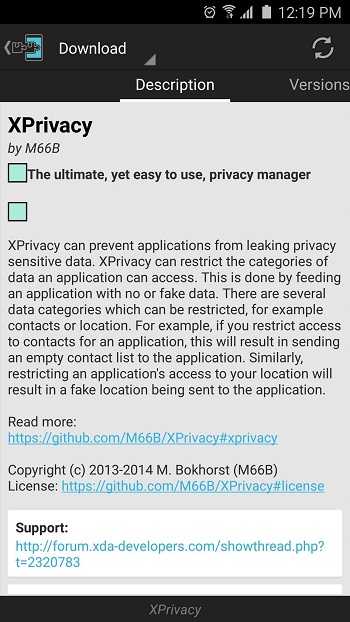
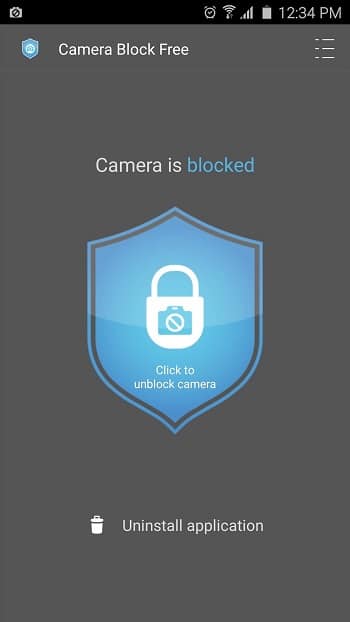
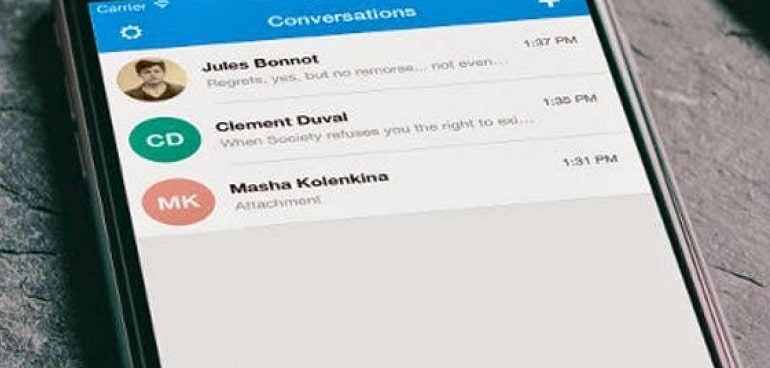
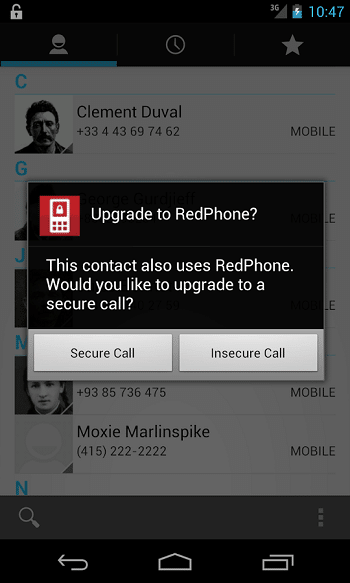
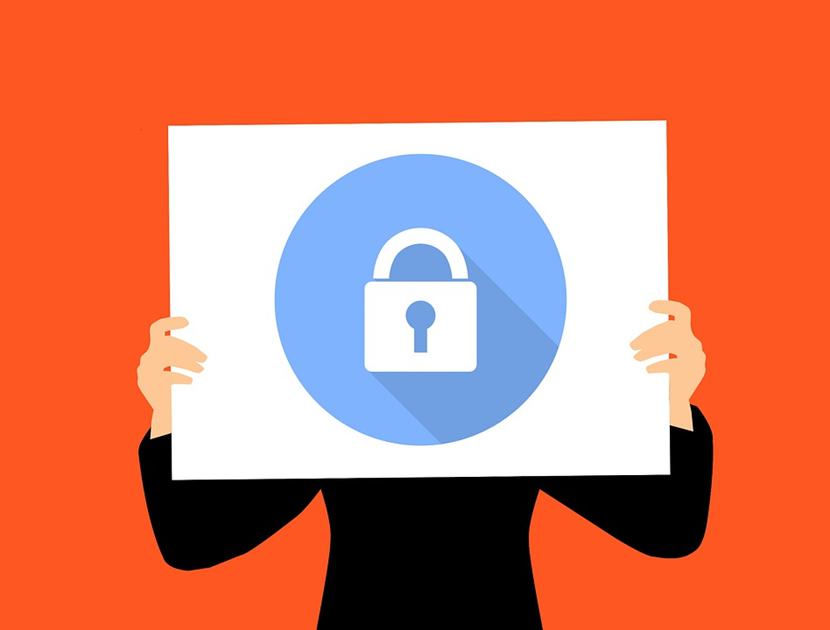
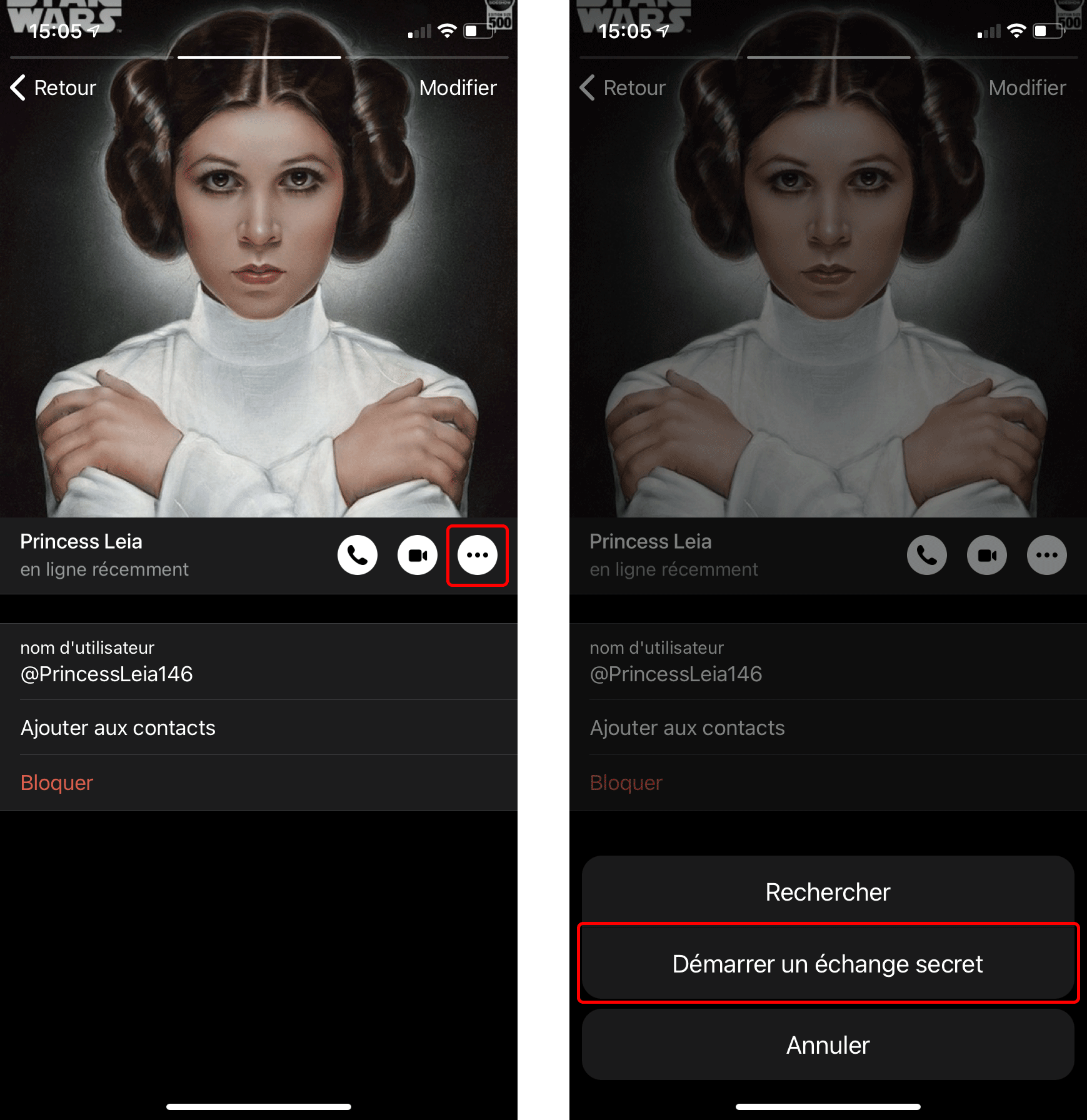
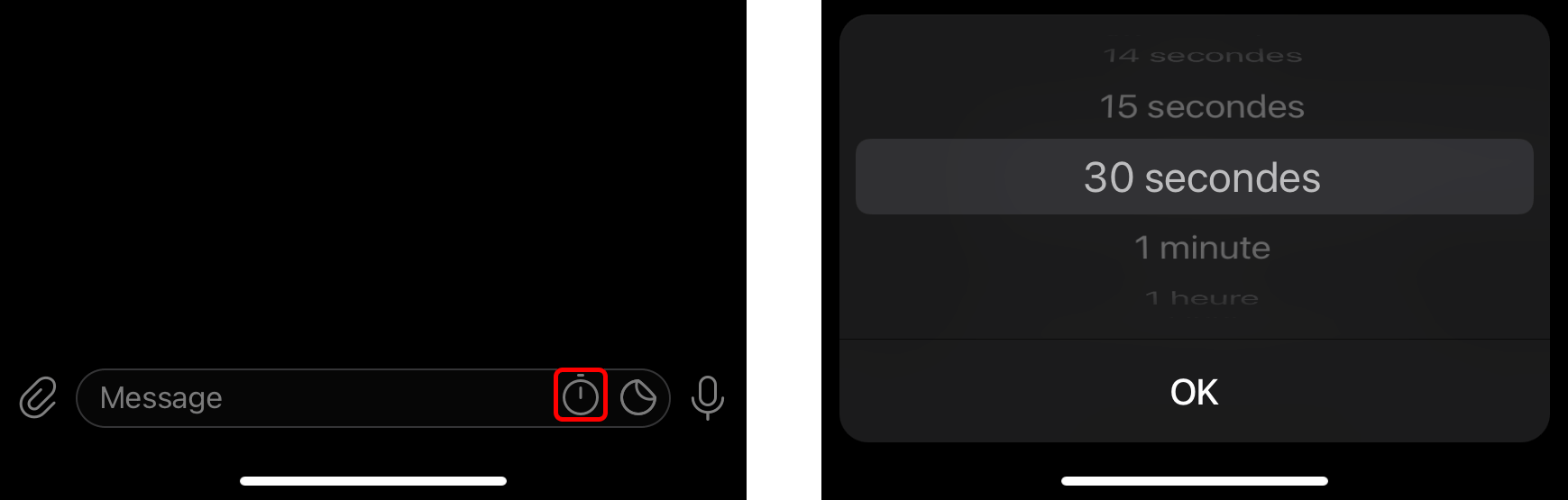
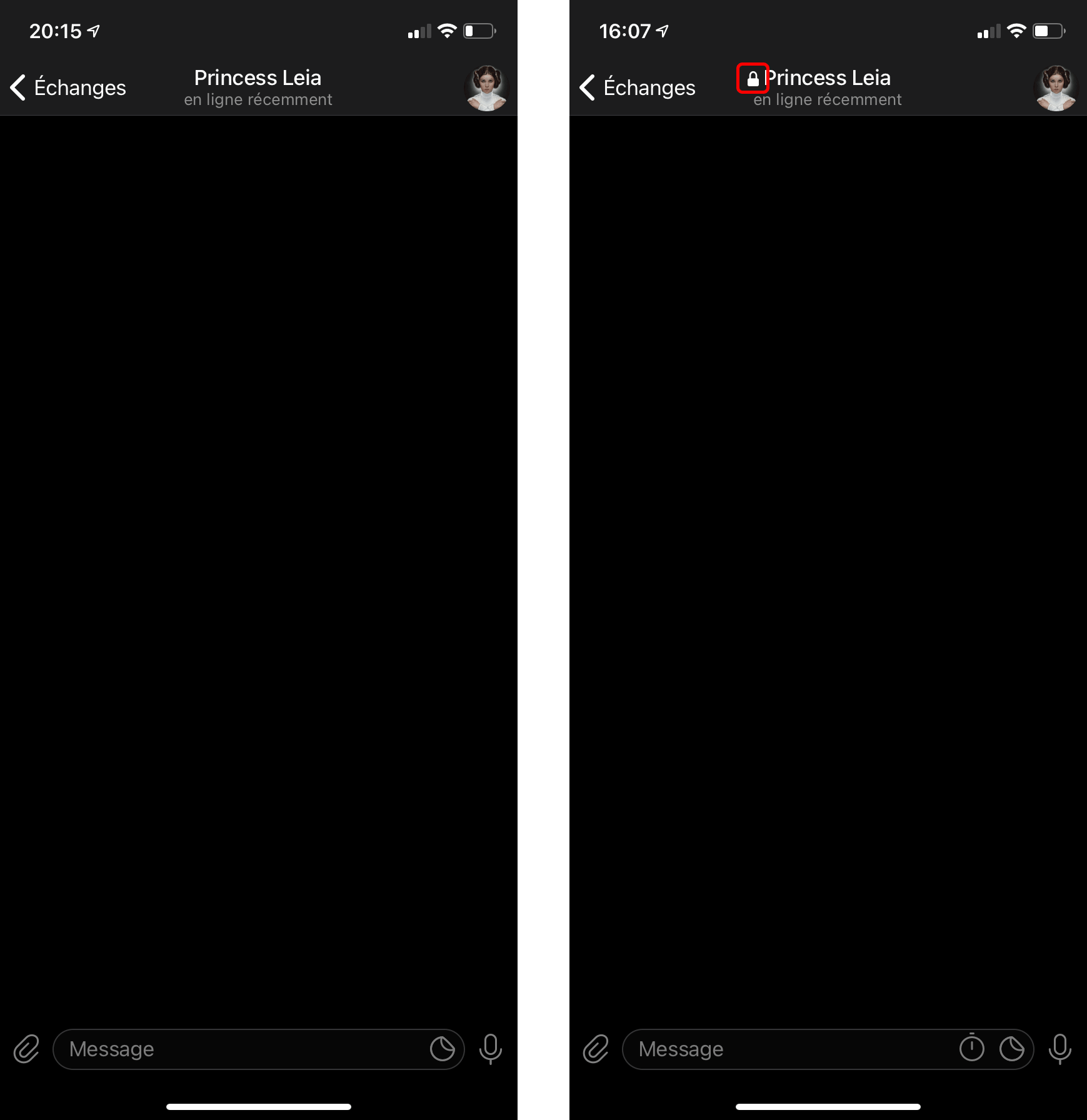
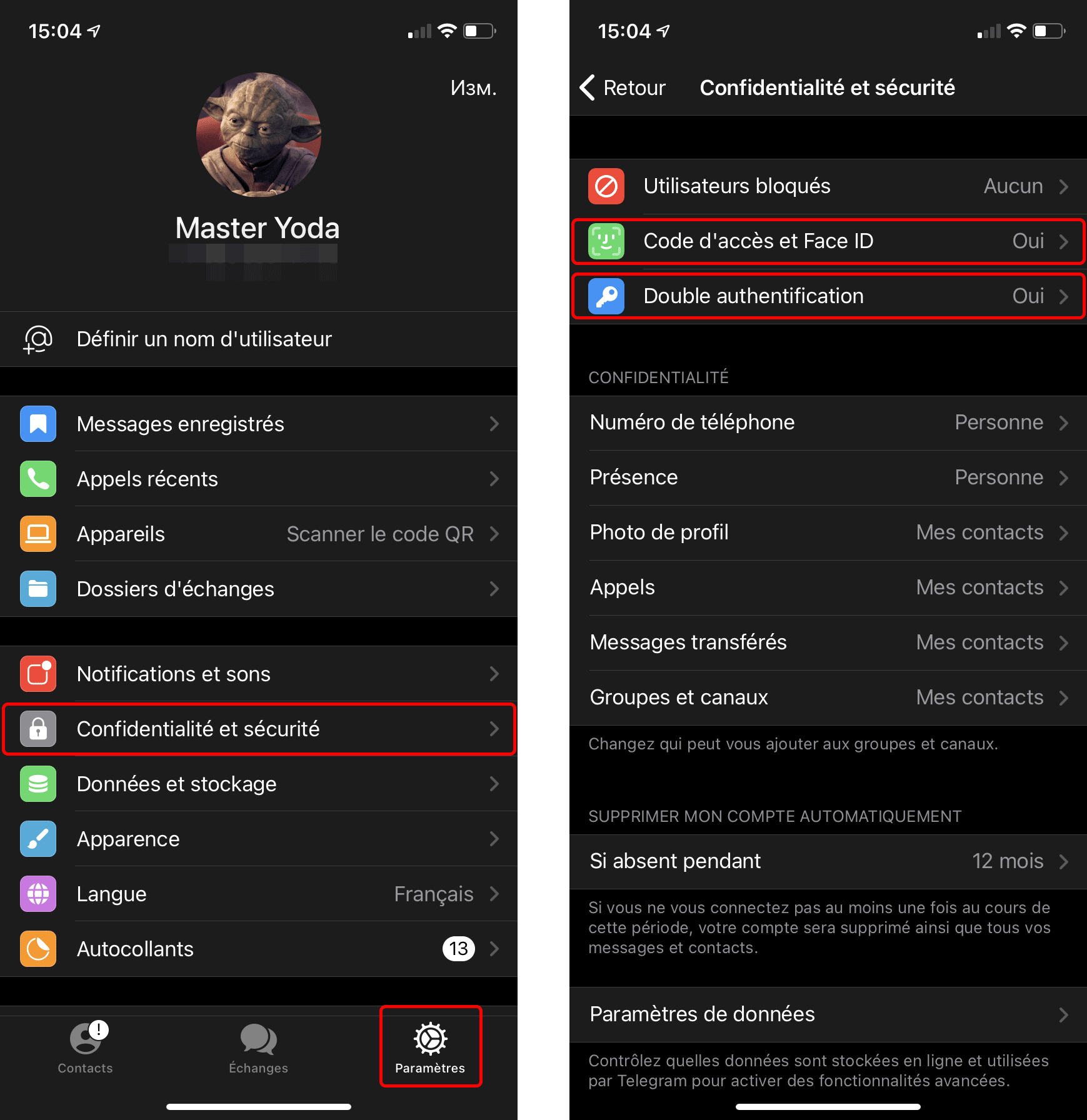
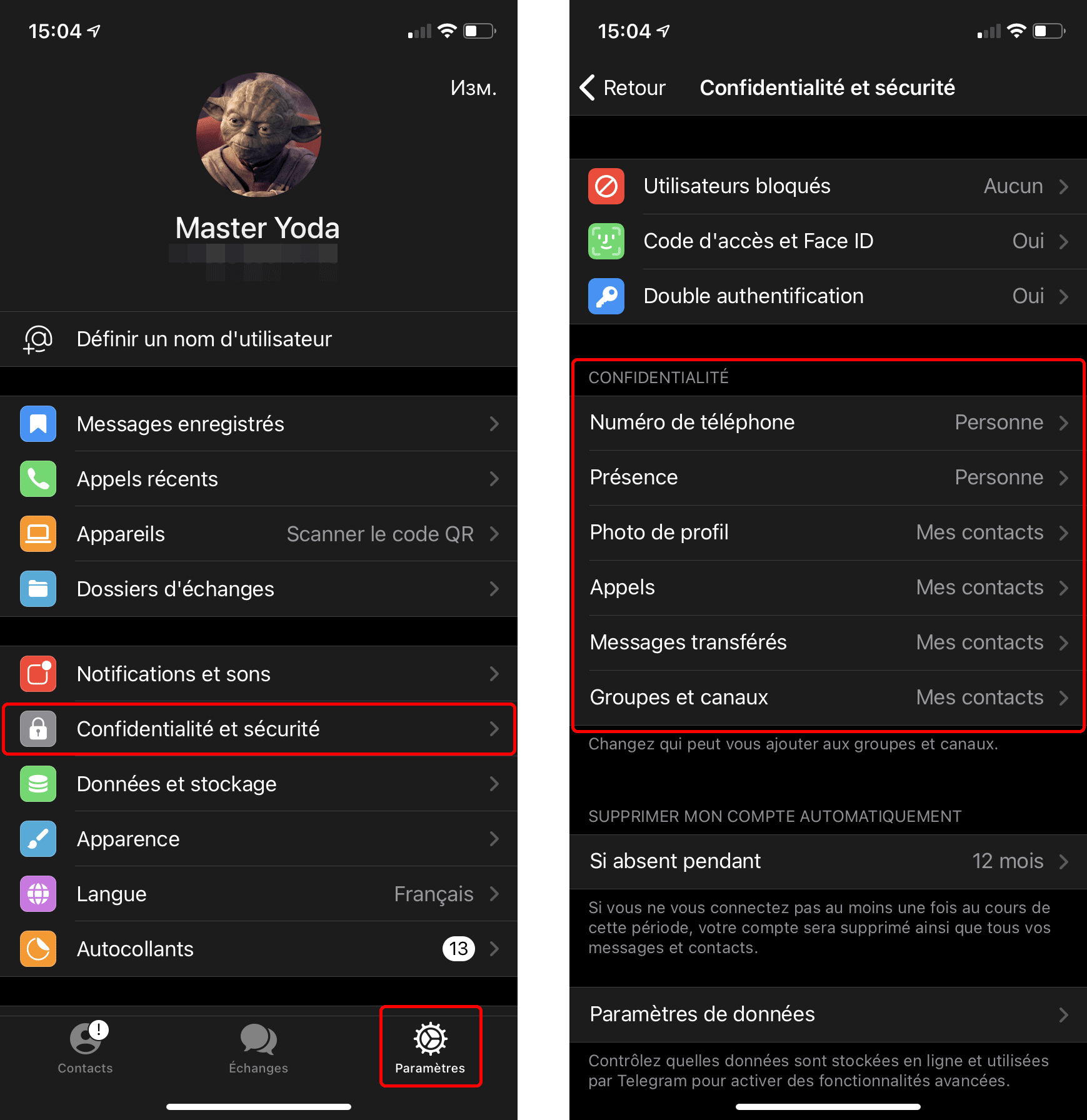


 الائتمان: pixabay
الائتمان: pixabay